Google Drive пропонує необмежений простір для резервного копіюваннястворення та зберігання фотографій. Для фотографій у форматі HD, які займають багато місця, ця функція є досить приголомшливою. Коли ви створюєте резервну копію фотографій, місце на Диску Google залишається недоторканим. Якщо ви придбали пристрій, у якого мало місця для зберігання, це прекрасний спосіб переконатися, що на ньому не вистачає місця. Звичайно, недобре створювати резервні копії фотографій. Це автоматично не звільнить місце на вашому пристрої. Вам потрібно видалити фотографію зі свого пристрою, щоб звільнити місце. Єдине, якщо ви створюєте резервну копію та синхронізуєте фотографії на Диску Google, видалення фотографії з пристрою додає її назад. Ви повинні сказати Google Photos, щоб видалити фотографію зі свого пристрою, але зберігати її на Диску Google.
Видаліть фотографію зі свого пристрою
Ми припускаємо, що ви вже створюєте резервні копії фотографій на Диску Google. Якщо ви не знаєте, як це зробити, прочитайте наступний розділ і поверніться до цього.
Відкрийте додаток "Фото" на своєму пристрої Android. Відкрийте фотографію, яку хочете вийняти зі свого пристрою, але зберігайте на Диску Google. Торкніться кнопки переповнення у верхньому правому куті та виберіть у меню "Видалити копію пристрою". Це видалить фотографію з вашого пристрою, але збереже копію на Диску Google.

Щоб видалити кілька фотографій із пристрою, натиснітьі потримайте фотографію, щоб вибрати її. Коли ви перебуваєте в режимі вибору, торкніться і виберіть усі інші фотографії, які ви хочете видалити зі свого пристрою. Вибравши фотографії, торкніться кнопки переповнення у верхньому правому куті та виберіть у меню "Видалити копію пристрою".
Створіть резервну копію фотографій на Диску Google
Якщо ви не створюєте резервну копію фотографій на Диску Google, у вас не вистачає вільного місця в хмарному сховищі. Щоб створити резервну копію фотографій на Google Диску, відкрийте додаток Фото.
Торкніться кнопки гамбургер у верхньому лівому куті. Виберіть "Налаштування" у вікні навігації. Торкніться "Резервне копіювання та синхронізація" та ввімкніть це з перемикача у верхній частині екрана "Резервне копіювання та синхронізація". Потім прокрутіть вниз та торкніться опції "Завантажити розмір". У меню, яке з'явиться, виберіть "Висока якість". Якщо ви виберете "Оригінал", фотографії потраплять у місце для зберігання на Диску Google. Щоб отримати необмежений простір, потрібно вибрати Високу якість.
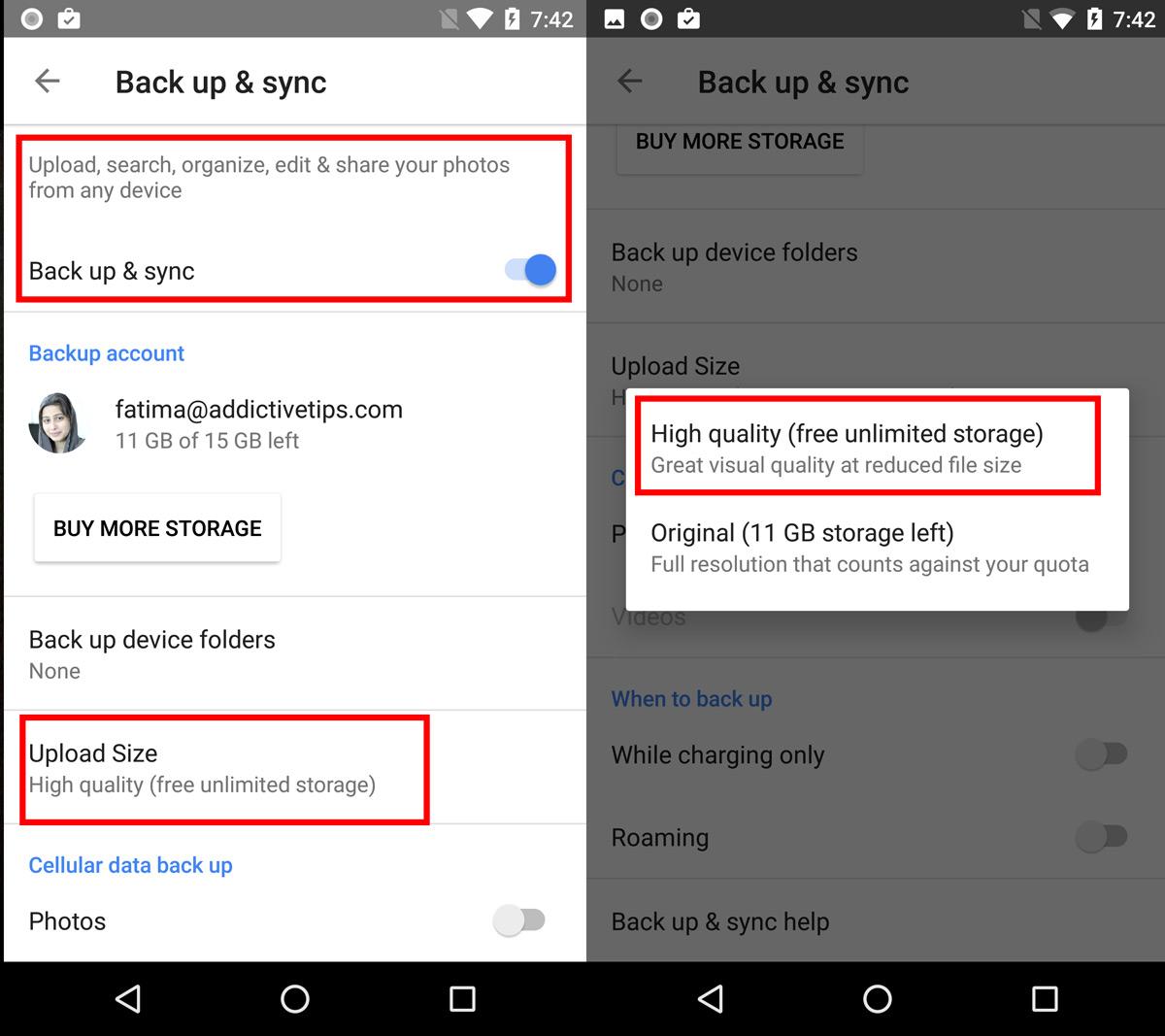
Згодом, щоразу, коли ви робите фотографії на телефоні, і вони резервні копії на Диску Google, ви можете їх видалити зі свого пристрою, використовуючи вказівки, наведені вище.













Коментарі